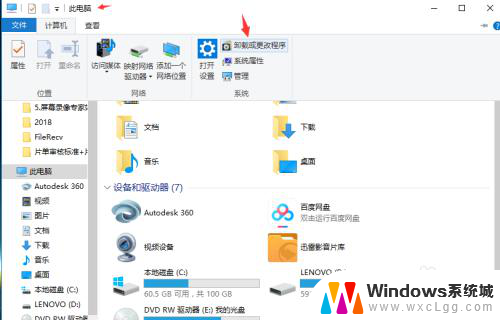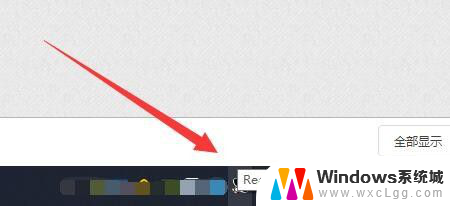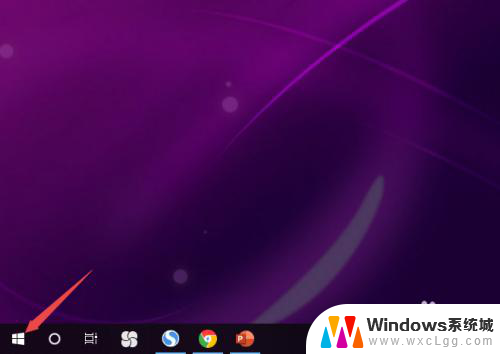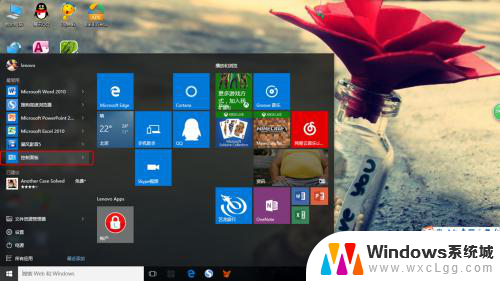耳机插上还有外放 win10插上耳机后仍然从电脑外放声音的解决方法是什么
在使用Win10电脑时,我们可能会遇到一个问题,即耳机插上后,声音仍然从电脑的外放器中播放出来,这种情况常常让人感到困惑和不便。幸运的是我们可以采取一些简单的解决方法来解决这个问题。通过调整电脑的音频设置,我们可以将声音正确地传输到耳机中,让我们能够享受到更好的音频体验。接下来我们将介绍一些有效的解决方法,帮助您在Win10电脑上解决耳机插上后仍然从电脑外放声音的问题。
步骤如下:
1.首先,双击“此电脑”。打开菜单,点击“计算机”—“卸载或更改程序”,如图所示。
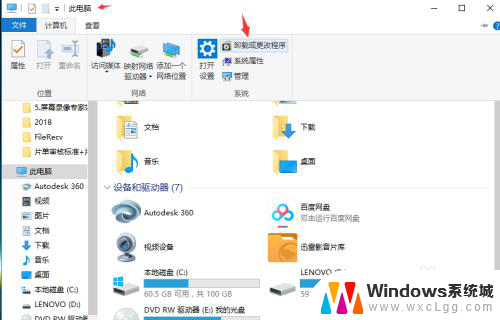
2.在新弹出的菜单中选择左边的“控制面板主页”,如图所示。
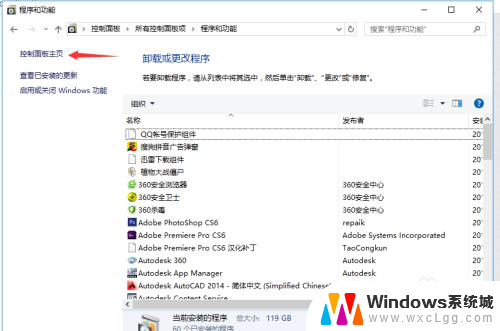
3.在主页中,选择“硬件和声音”。在新弹出来的菜单中,找到“Realtek高清晰音频管理器”,点击。
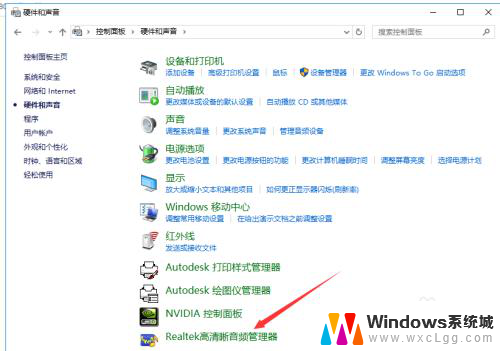
4.打开“Realtek高清晰音频管理器”菜单,如图所示。点击右上角的“设备高级设置”。
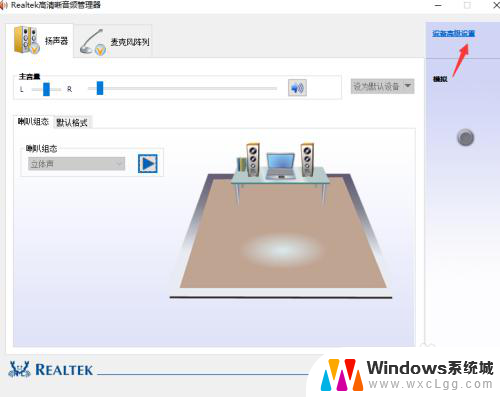
5.在弹出的对话框中,选择“将相同类型的输入插孔链接为一个设备”然后点击确定。
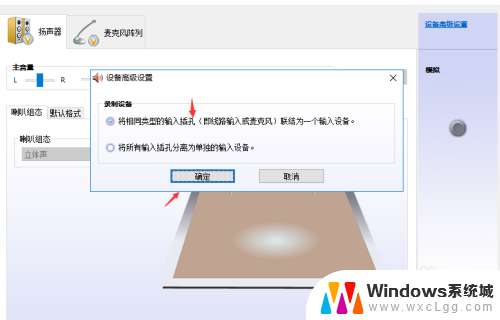
6.最后再次点击“确定”,关闭窗口。设置完毕,就可以开始插上耳机听歌啦。

以上是耳机插上后仍然有外放声音的全部内容,如果遇到这种情况,可以尝试按照以上方法解决,希望对大家有所帮助。